Проблема, когда средство просмотра фотографий Windows не может открыть изображение, является одной из самых распространенных в области мультимедиа. Существует несколько вариантов устранения ошибки, которые мы и рассмотрим в данной статье.
Причины неполадки
Главной причины, из-за которой средство просмотра фотографий перестает нормально функционировать, не существует. Чаще всего неполадку вызывают:
- воздействие вирусов;
- проблема с ассоциацией файлов;
- сбой системной библиотеки.
Решение проблемы
Рассмотрим каждую из причин и способы их решения.
Обратите внимание! Все действия, указанные в статье, применяются только в операционной системе Windows 7.
Проверка на вирусы
Универсальной защиты от вирусов не существует, тем более, что вы можете заразить свой компьютер, ничего не подозревая об этом. В большинстве случаев, такое вредоносное ПО является главным фактором подобных неисправностей.
Для устранения этой проблемы просканируйте компьютер антивирусом или воспользуйтесь портативной программой по типу «Dr. Web CureIt!», на примере которой написана следующая инструкция:
Открытие образов программ.
Обратите внимание! Внешний вид программы может отличаться от приведенных скриншотов ввиду ее обновлений, но принцип работы остается тот же.
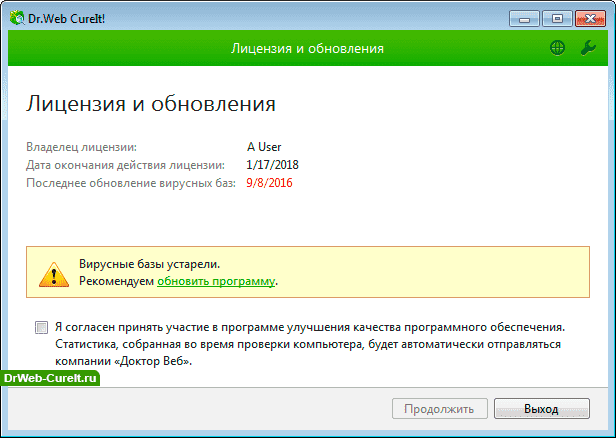
- Запустите скачанную версию «Dr. Web CureIt!».
- Подтвердите согласие на отправку статистики проверки компьютера в компанию «Доктор Веб», поставив галочку в соответствующее поле (в противном случае вы не сможете воспользоваться программой) → Нажмите «Продолжить».

Если вы увидите сообщение, что вирусные базы устарели, скачайте программу еще раз и запустите уже её.
Нажмите кнопку «Начать проверку», чтобы запустить сканировать системные разделы Windows.
Совет! Если вы захотите проверить весь компьютер, то выберите объекты для проверки нажатием соответствующей кнопки. В списке объектов выберите, в первую очередь, диск C. Так вы сэкономите свое время, потому что в 90% случаев влияющие на систему вирусы находятся на нем, но не на других дисках.
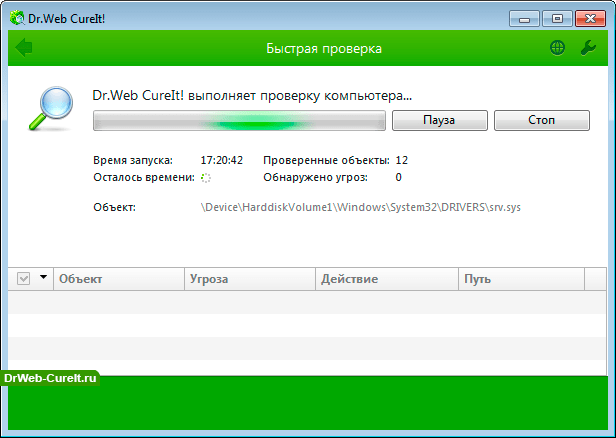
Общие данные о ходе сканирования и списке найденных угроз будут отображены в окне. Вы можете приостановить или прервать процесс работы программы.
Внимание! При проверке системных процессов и оперативной памяти приостановка проверки недоступна!

Обнаруженные угрозы отобразятся в окне. Чтобы устранить их, нажмите кнопку «Обезвредить».
как поставить программу по умолчанию
После этого перезагрузите компьютер и проверьте, устранена ли неисправность просмотрщика изображений.
Настройка ассоциации файлов
Нередко обновление системы или установка отдельных программ может вызывать сбой в ассоциации файлов. Каждое приложение имеет базу данных, содержащую список поддерживаемых расширений файлов. Иногда элементы этого списка отключаются.
Это проявляется в том, что не происходит открытие изображения программой, используемой по умолчанию. Для исправления ситуации сделайте следующее:
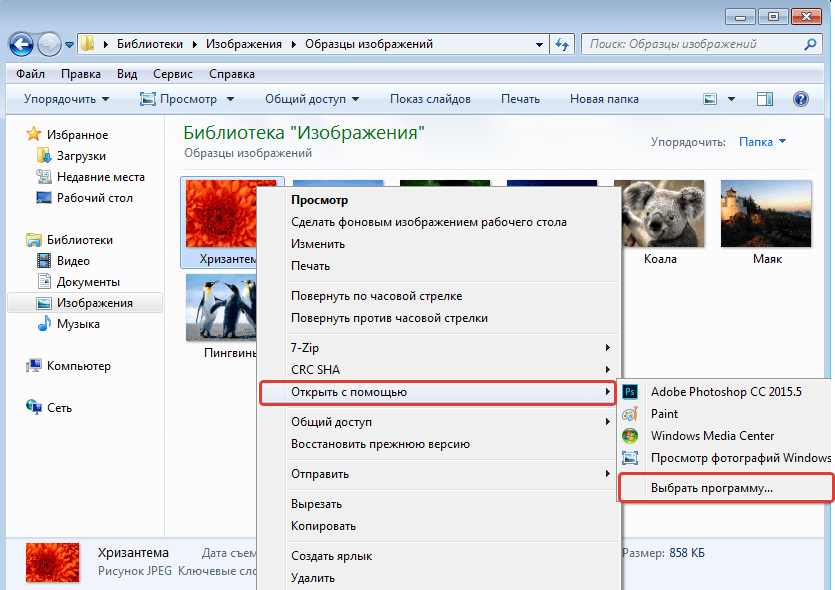
- Откройте контекстное меню выбранного файла с помощью ПКМ или клавиши Menu на клавиатуре.
- Выберите пункт «Открыть с помощью…» → «Выбрать программу».
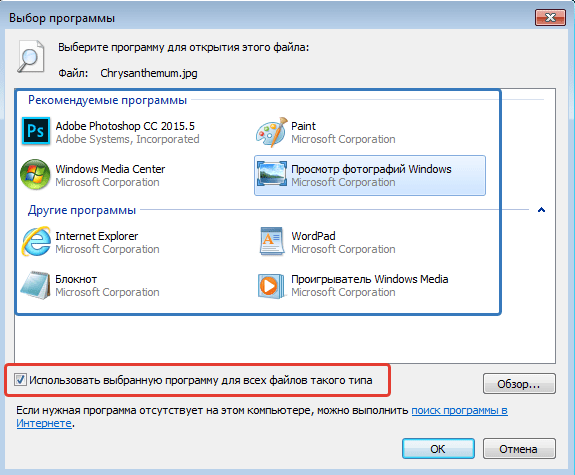
В появившемся окне выберите «Просмотр фотографий Windows».
Совет! Перед подтверждением выбора программы убедитесь, что стоит галочка в пункте «Использовать выбранную программу для всех файлов такого типа». В дальнейшем вам не придется повторять эту процедуру для файлов с таким расширением.
Такой способ подходит для файлов только с конкретным расширением. Чтобы восстановить правильную ассоциацию файлов для всех видов изображений, выполните следующие действия:
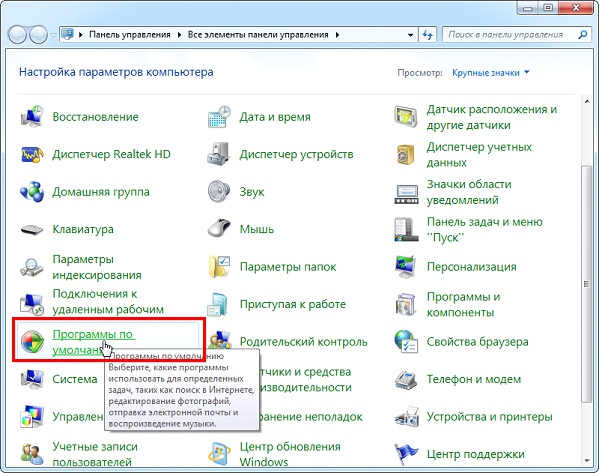
-
Откройте «Панель управления» → «Программы по умолчанию».
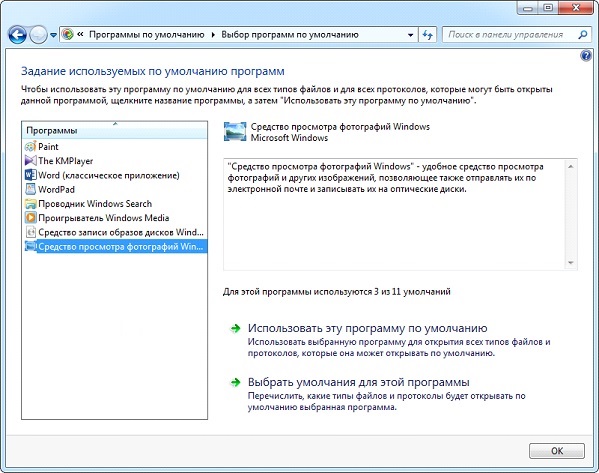
Выберите «Средство просмотра фотографий Windows» → «Выбрать умолчания для этой программы».
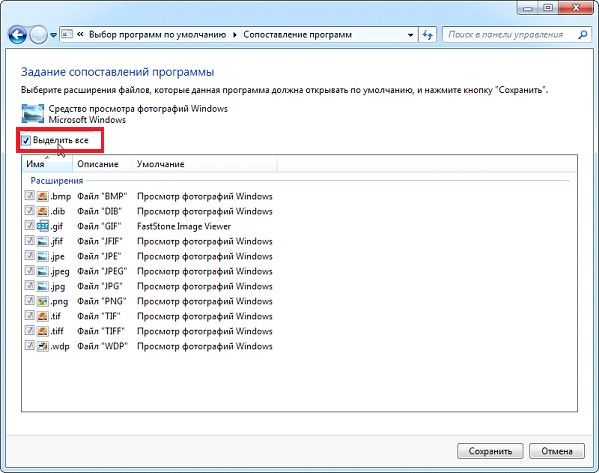
Поставьте галочку в поле «Выделить все» для выбора всех типов изображений.
Проверьте снова, удается ли программе отображать фотографии или изображения.
Устранение сбоя библиотеки
Иногда в системе возникает сбой библиотеки shimgvw.dll, отвечающей за работу средства просмотра фотографий, поэтому ее нужно перерегистрировать, после чего проверить системные файлы.

- Откройте программу «Выполнить» сочетанием клавиш Win + R.
- В поле введите cmd и нажмите «OK».
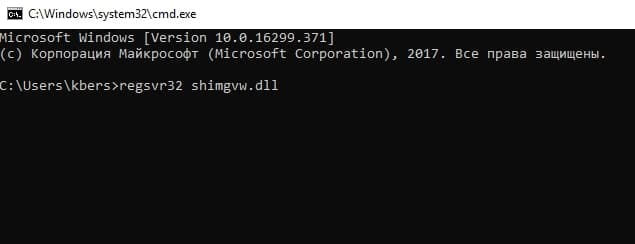
В появившемся окне введите regsvr32 shimgvw.dll и нажмите Enter. По завершению регистрации библиотеки появится соответствующее уведомительное сообщение.
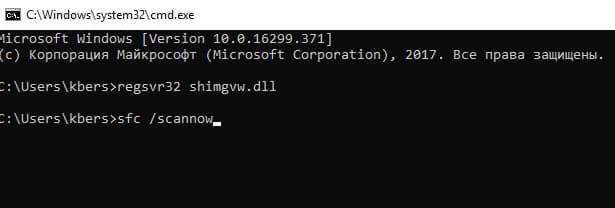
Тут же введите команду sfc /scannow и нажмите Enter. Эта команда проверит системные файлы на повреждения. Дождитесь окончания процесса.
После этого проверьте открытие изображений еще раз.
Выводы
Рассмотренные проблемы неработоспособности средства просмотра фотографий Windows имеют не самые простые, но исчерпывающие варианты решения.
Для проверки компьютера на наличие вирусов используйте антивирус, в том числе и портативный. Прежде, чем перерегистрировать системную библиотеку и сканировать системные файлы на наличие проблем, убедитесь в установке для программы просмотра изображений всех необходимых файловых ассоциаций.
- Как записать видео с экрана компьютера и телефона
- Как получить доступ к почте iCloud из любого браузера
- Что делать, если не воспроизводится видео в браузере
Источник: geekon.media
САПР для инженера
Многие пользователи, у которых на компьютере установлены несколько разных версий AutoCAD и другие программы от Autodesk, сталкиваются с такой проблемой — при попытке открывания файла DWG из Проводника Windows (или любого другого файлового менеджера) он может открыться совершенно не в той версии AutoCAD или в совершенно другой программе, в которой ожидается.
Все дело в том, что за открывание файлов DWG из операционной системы отвечает не сам AutoCAD, а специальная программа AutoCAD DWG Launcher.
Как она работает? При двойном клике на файле в Проводнике Windows (или любом другом файловом менеджере), AutoCAD DWG Launcher запускает ту программу, которая в прошлый раз использовалась для открывания файла DWG.
Объясню на простом примере. Вы включили компьютер, по привычке два раза кликнули на нужном файле DWG и он открылся в привычном AutoCAD. Поработав с файлом, вы закрываете AutoCAD, и решаете воспользоваться просмотрщиком DWG True View для того, чтобы посмотреть файлы DWG. Вы запускаете просмотрщик, открывает в нем файл, работаете с ним, после чего закрываете просмотрщик. Далее вы дважды кликаете на файл DWG в файловом менеджере, и, тут наступает та самая неприятная ситуация, когда файл открывается не в привычном AutoCAD, а в DWG True View!
К программам, которые «отслеживает» AutoCAD DWG Launcher, относятся сам AutoCAD и все «вертикальные» продукты на его базе (AutoCAD Architecture, AutoCAD Mechanical, Civil 3D и пр.), DWG True View и Autodesk Inventor.
По логике разработчиков, пользователь предпочтёт, чтобы система запомнила его выбор и запускала то приложение, которое он использовал в прошлый раз. Если вы не хотите пользоваться таким, надо признать логичным и удобным сервисом, то у вас есть несколько путей решения.
Первый, самый простой, запускайте сначала необходимую программу, а потом уже через команду Открыть нужный файл DWG.
Этот способ не всем удобен. Если вы привыкли открывать файлы двойным щелчком мыши на файле, то он вам не подойдет.
Второй способ — в Проводнике щелкните на нужном файле DWG правой кнопкой мыши и выберите в контекстном меню Открыть с помощью. В появившемся списке выберите нужную программу.
Третий способ позволяет навсегда ассоциировать файлы DWG с конкретной программой. По-умолчанию при установке в системе все DWG файлы ассоциируются с AutoCAD DWG Launcher. Чтобы изменить программу по-умолчанию войдите в Проводнике Windows в свойства любого файла DWG, на закладке Общие нажмите кнопку Изменить
В открывшемся окне выберите нужную программу, например AutoCAD. Если в предложенном списке нет необходимой вам программы, то нажмите Обзор и укажите путь к нужной программе (например, C:Program FilesAutodeskAutoCAD 2014acad.exe). Не забудьте установить галочку Использовать выбранную программу для всех файлов такого типа, иначе настройка не сохранится.
В этом случае вы ассоциируете все файлы DWG с конкретным приложением, которое будет запускаться при попытке открыть их из операционной системы.
Четвертый способ, самый сложный и опасный для неискушенного пользователя, поскольку подразумевает изменение системного реестра Windows. Если вы не уверены в своих знаниях, не используйте этот способ!
AutoCAD DWG Launcher хранит список ассоциированных с файлами DWG программ в ветке реестра HKCUSoftwareAutodeskDwgCommonshellexapps
Для изменения программы, установленной по-умолчанию, скопируйте имя ключа необходимой программы и вставьте его в значение поля (по-умолчанию)
Если вам необходимо определить не только программу, но и версию, тогда откройте ветку соответствующей программы и измените значение ключа OpenLaunch
Таким образом вы укажете AutoCAD DWG Launcher, какую программу и какой версии запускать по-умолчанию для файлов DWG.
Надеюсь, каждый читатель найдет для себя приемлемый способ выхода из ситуации.
С остальными сообщениями об AutoCAD вы можете познакомиться на странице блога
С уважением, Андрей.
Если вы получили ответ на свой вопрос и хотите поддержать проект материально — внизу страницы для этого есть специальная форма.
Источник: mikhailov-andrey-s.blogspot.com
Как открыть zip-файлы и исправить ассоциацию файлов в Windows 10
В Windows 10 есть базовая стандартная утилита для сжатия и извлечения файлов, но она не будет работать со всеми форматами сжатия. Большинство пользователей Windows установят сторонний инструмент, чтобы использовать его вместо него.
ZIP-файлы в Windows 10
Сторонние инструменты архивирования, такие как WinRAR, 7-zip, WinZip и т. Д., При установке обычно имеют возможность установить значения по умолчанию для обрабатываемых ими форматов файлов. Связанные файлы позволяют пользователям быстро извлекать заархивированный файл без необходимости каждый раз выбирать приложение для этого.
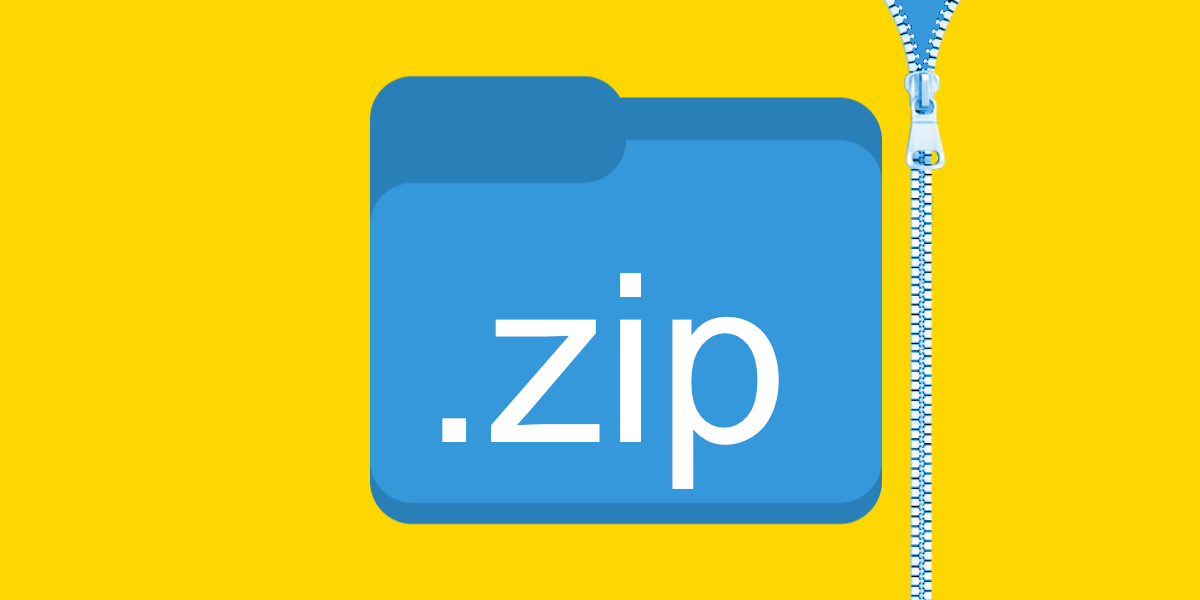
ZIP — один из наиболее распространенных форматов, используемых для сжатия файлов, и Windows 10 может легко извлечь заархивированный файл без использования сторонних инструментов для этой работы. Тем не менее, пользователи по-прежнему вряд ли будут использовать стандартный инструмент и будут устанавливать другие приложения для обработки ZIP-файла.
Программы для Windows, мобильные приложения, игры — ВСЁ БЕСПЛАТНО, в нашем закрытом телеграмм канале — Подписывайтесь:)
Как открыть ZIP-файл в Windows 10
Таким образом, стороннее приложение должно быть установлено как приложение по умолчанию для обработки ZIP-файлов. В Windows 10 ассоциации файлов не всегда сохраняются, и многие приложения продолжают открываться со стандартными приложениями.
Исправьте ассоциацию файлов ZIP в Windows 10
Однако в случае с файлами ZIP при сбое установки другого приложения по умолчанию для типа файла многие пользователи не могут извлечь заархивированный файл независимо от того, какой инструмент они используют. Вот несколько способов исправить это.
1. Сбросить ассоциацию файлов по умолчанию
Проблема с тем, что ZIP-файл не открывается, по сути, является проблемой ассоциации типов файлов, поэтому, чтобы исправить ее, попробуйте сбросить ассоциацию до значения по умолчанию, а затем измените его снова.
- Открой Приложение настроек (Сочетание клавиш Win + I).
- Перейти к Приложения> Приложения по умолчанию.
- Щелкните значок Кнопка сброса под Сброс до рекомендованных Microsoft значений по умолчанию.
- Пытаться распаковка zip-файла.
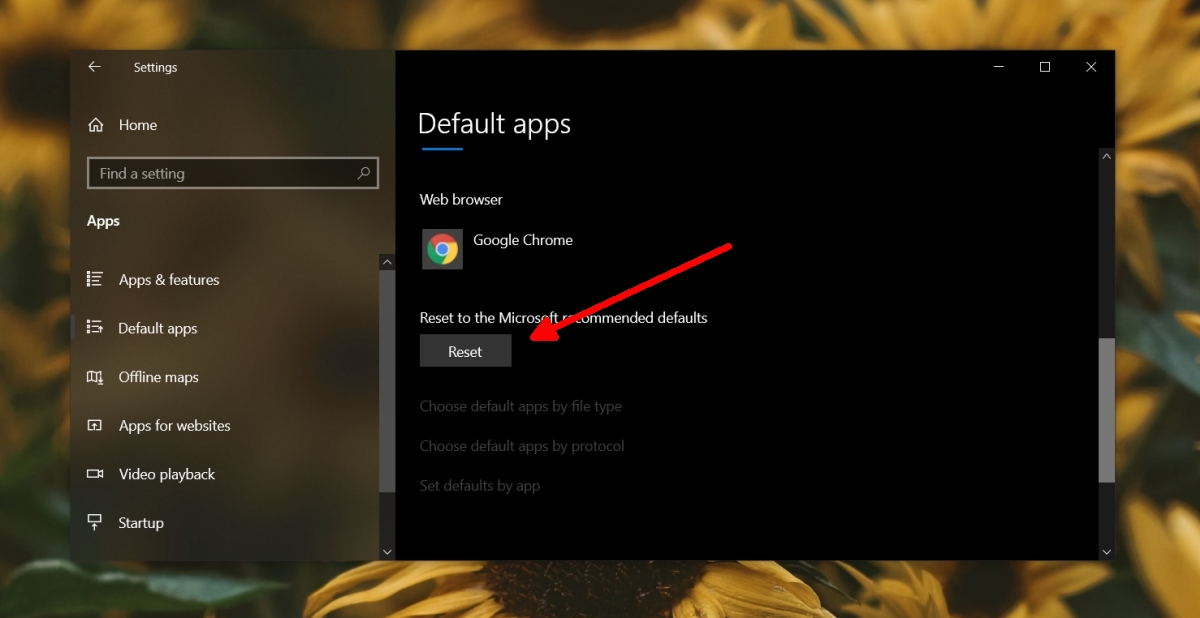
Примечание. Это приведет к сбросу приложения по умолчанию для ВСЕХ приложений, включая видео, фотографии и ваш веб-браузер.
2. Установите ассоциации файлов ZIP.
По какой-то причине ZIP не указан как тип файла, для которого можно установить приложение по умолчанию. Это заставляет пользователей полагаться на приложения, которые они устанавливают, чтобы установить для них связь, а ассоциации файл-приложение в Windows 10 иногда являются проблематичными.
- Открыть Проводник и перейдите к любому ZIP файл в системе.
- Щелкните правой кнопкой мыши файл и перейдите в Открыть с.
- Выбирать Выберите другое приложение.
- Ищите приложение, которое вы хотите использовать и выберите его.
- Включите Опция «Всегда использовать это приложение для открытия файлов .zip».
- Нажмите ОК. , чтобы установить новую связь приложения по умолчанию.
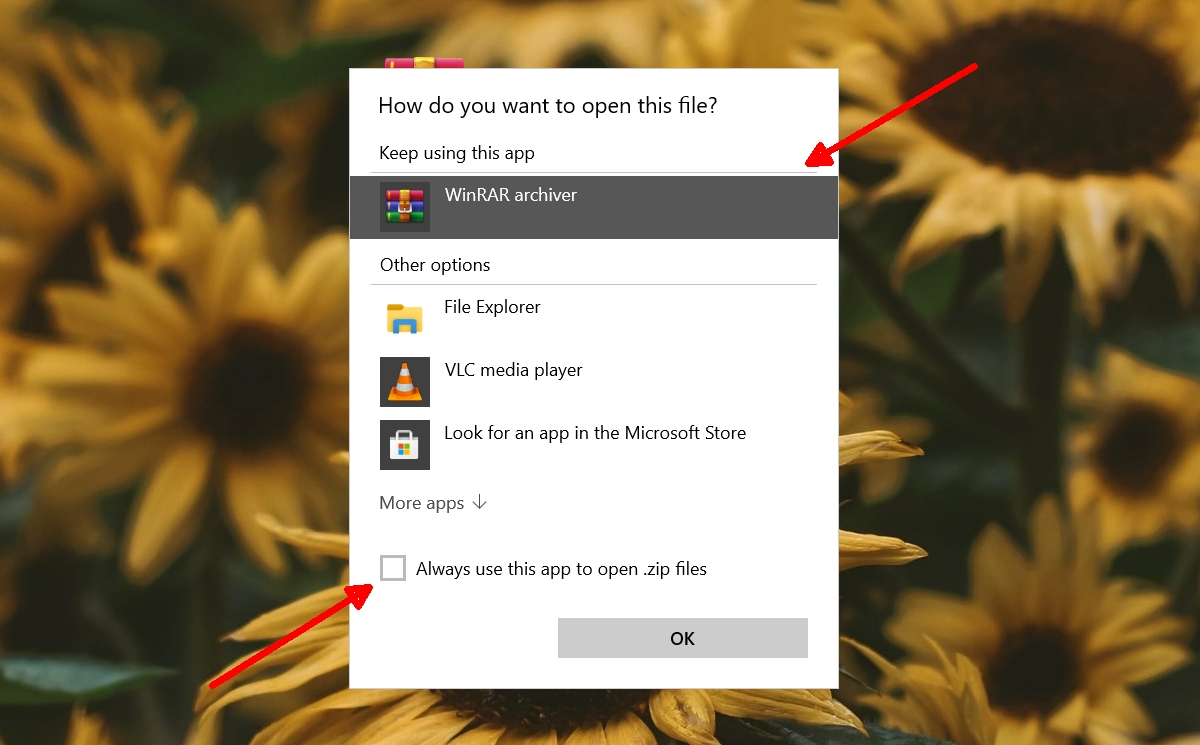
3. Исправьте ассоциацию zip-файлов.
Одна из причин, по которой вы не можете открыть заархивированный файл, заключается в том, что его ассоциация нарушена. Это может произойти, если стороннее приложение попыталось изменить приложение по умолчанию для файлов ZIP, но что-то пошло не так.
- Открыть Командная строка с правами администратора.
- Запустить следующая команда.
assoc .zip=CompressedFolder
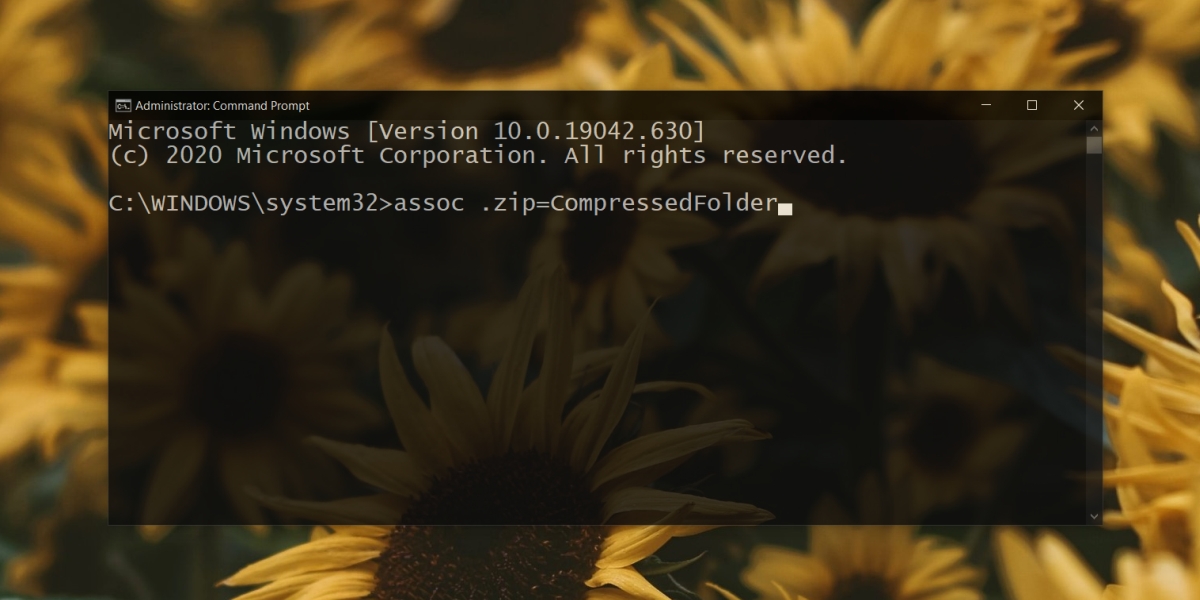
4. Удалите и повторно установите приложение.
Если у вас возникли проблемы с открытием ZIP-файла с помощью определенного приложения, но вы можете без проблем извлечь его с помощью проводника Windows, удалите используемое приложение и установите его снова.
- Открыть Панель управления.
- Перейти к Программы> Удалить программу.
- Выберите приложение вы установили для управления файлами ZIP.
- Щелкните значок Кнопка удаления.
- После удаления приложения установите его снова.
Примечание: если вы используете малоизвестное приложение для управления ZIP-файлами, возможно, в самом приложении есть проблемы. Попробуйте использовать другое приложение, например 7 Zip.
Вывод
ZIP — это исключительно распространенный формат архивирования файлов / папок, поэтому, если ассоциация для него разорвется в Windows 10, вы обнаружите, что не можете взаимодействовать / извлекать / получать доступ к большинству архивов, с которыми вы сталкиваетесь. Всегда используйте надежное приложение для файлов ZIP или попробуйте использовать стандартный инструмент, если вы не можете найти то, что вам нравится. По крайней мере, стандартный инструмент всегда работает.
Программы для Windows, мобильные приложения, игры — ВСЁ БЕСПЛАТНО, в нашем закрытом телеграмм канале — Подписывайтесь:)
Источник: myroad.club